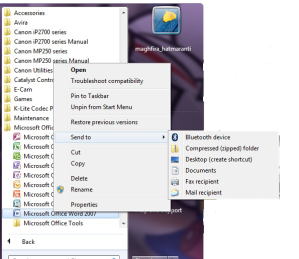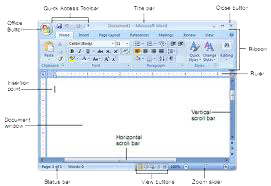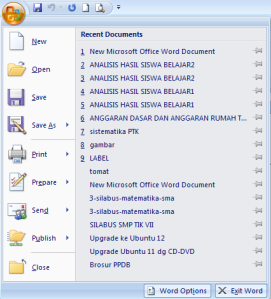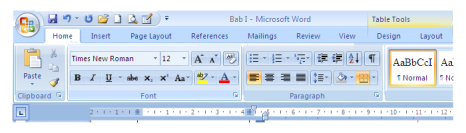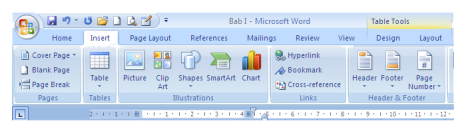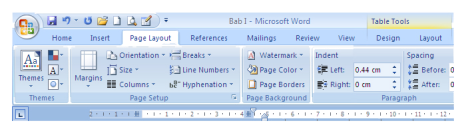Menjelajahi Internet”
Penjelajah
web (bahasa Inggris: web browser), disebut juga sebagai perambah,
adalah perangkat lunak yang berfungsi menampilkan dan melakukan
interaksi dengan dokumen-dokumen yang disediakan oleh server web.
Penjelajah web yang populer adalah Microsoft Internet Explorer dan
Mozilla Firefox. Penjelajah web adalah jenis agen pengguna yang paling
sering digunakan. Web sendiri adalah Kumpulan jaringan berisi dokumen
dan tersambung satu dengan yang lain, yang dikenal sebagai World Wide
Web.Domain Name System
Tentunya juga harus ada sebuah metode yang memungkinkan pengiriman kepada masing-masing komputer di INTERNET. Pada awalnya disusun sebuah daftar yang memuat nama semua jaringan yang tergabung dalam INTERNET. Dengan tingkat pertumbuhan INTERNET yang sangat tinggi tidak mungkin lagi menjaga daftar-daftar tetap aktual. Karena Internet menggunakan sebuah sistem alamat yang dapat diolah oleh komputer khusus (disebut Router), yang terdapat antara masing-masing jaringan.
Alamat IP
Sebuah alamat IP terdiri atas sebuah angka biner 32-bit, yang menggambarkan lokasi jaringan hingga komputer dalam jaringan tersebut yang harus dicapai. Dari sanalah Router memilih jalur yang paling menguntungkan.
Artinya, Internet menentukan sendiri jalan “melalui” banyak jaringan yang tergabung antara dua tempat, sehingga hampir tak mungkin merusak media komunikasi ini. Bila misalnya sebuah kabel penghubung rusak oleh pekerjaan galian tanah, INTERNET mengalihkan pengiriman paket ke jalur lain. Hal ini disebut Dynamic Rerouting.
Alamat DNS
Karena angka biner tidak mudah diingat, maka dikembangkan sistem Domain Name System (DNS). Disini alamat disusun dalam sebuah hierarki berbagai wilayah (domain = wilayah), yang mewakili sebuah kelompok host
tertentu. Host adalah komputer dalam jaringan lokal (LAN) atau Wide Area Network (WAN), yang diakses oleh komputer lain dalam jaringan tersebut.
Agar penyampaian otomatis oleh Router tetap berfungsi, angka biner tetap digunakan. Bila Anda memberikan sebuah alamat DNS, pertama-tama data dikirimkan ke sebuah Server dan diubah menjadi alamat Ip yang dapat dibaca oleh Komputer.
Contoh berikut ini akan menjelaskan sistem alamat DNS. Seperti pada alamat IP, alamat tersebut juga mengandung informasi yang dibutuhkan untuk identifikasi komputer yang diingikan. Setiap bagian alamat DNS harus dipisahkan dengan sebuah titik.
Gopher.bppt.id
Gopher adalah nama sebuah komputer dalam jaringan “bppt”
dalam domain “id”, yang berarti Indonesia. Seperti Anda lihat pada contoh di atas, mula-mula ditulis nama host yang diinginkan, disusul oleh bagian-bagian yang semakin besar hingga tingkat tertinggi, yaitu domain.
Untuk mencapai komputer tersebut, alamat dibaca dari kanan ke kiri. Mula-mula jaringan tempat Anda mengakses INTERNET menciptakan hubungan dengan Router tertinggi yang mengelola semua alamat dalam domain “id”.
Domain diatas mewakili sebuah wilayah geografis, singkatan “id” berarti Indonesia. Selain itu terdapat pula berbagai domain tematik, yang dikenali pada singakatan paling kanan dalam alamat DNS.
Singkatan
Jenis Domain
Com : perusahaan komersial
Edu : badan pendidikan (misalnya universitas atau institut)
Gov : lembaga pemerintahan non-militer
Mil : militer
Net : jaringan
Org : organisasi lainnya
int : organisasi internasional
ac : badan pendidikan
Domain geografis :
At : Austria
Pl : Polandia
De : Jerman
Au : Australia
Pt : Portugal
Be : Belgia
Ch : Swiss
Se : Swedia
Bg : Bulgaria
Dk : Denmark
Uk : Inggris
Br : Brazil
Ee : Eslandia
Us : Amerika
fi : Finlandia
es : Spanyol
cl : Cile
fr : Prancis
in : India
ir : Irlandia
jp : Jepang
Dengan demikian alamat INTERNET standar adalah : username@domain
Pelayanan Utama dalam INTERNET
Software yang mendukung Internet menyediakan banyak pelayanan teknis. Bagian ini akan membahas empat pelayanan INTERNET yang paling penting dan mendasar.
I. Pelayanan Mail
Pelayanan untuk mengirim dan menerima pesan-pesan. Setiap pesan yang dikirim dari satu sistem ke sistem-sistem yang lain menuju tujuan akhir. Di belakang layar, pelayanan
mail memastikan bahwa pesan-pesan yang dikirim dan diterima secara lengkap pada alamat yang benar.
II. Pelayanan telnet
Pelayanan yang memberikan kesempatan Anda menghubungi sistem remote atau sistem yang terletak di tempat yang jauh. Sebagai contoh, Anda dapat menggunakan telnet untuk menghubungi sebuah host/provider di negara lain. Setelah Anda menghubungi host tersebut, Anda dapat login ke host tersebut (username dan password yang sah). Setelah itu Anda dapat bertukar data melalui INTERNET.
III. Pelayanan File Transfer Protocol (FTP)
Pelayanan transfer file dari satu sistem ke sistem lain. Dalam INTERNET, Anda dapat mentransfer file dari host ke sebuah host remote. Proses ini disebut uploading, dan sebaliknya jika Anda mentransfer file dari host remote ke host lokal disebut downloading.
IV. Pelayanan Client/Server
Program Client meminta dukungan program server. Sebagai contoh, Gopher client menampilkan menu, setelah Anda memilih perintah-perintah dalam menu, Gopher client menghubungi Gopher server yang sesuai (tidak perduli dimana lokasinya dalam INTERNET) dan mengeksekusi permintaan Anda.
Jenis-jenis Layanan INTERNET
Electronic Mail (E-mail)
Fungsi : mengirim atau menerima surat ke/dari seluruh penjuru dunia.
Sebagai pemakai INTERNET, Anda dapat mengirim dan menerima pesan dari pemakai INTERNET lain dari berbagai penjuru dunia. Namum selain pesan-pesan pribadi, dengan E-mail dapat juga mengirim dan menerima file binary. Maka secara virtual Anda dapat mengirim dan menerima segala tipe data. Sistem mail INTERNET adalah tulang punggung (dan motivasi awal) dari INTERNET itu sendiri.
Untuk dapat menerima surat elektronik, Anda harus memiliki kotak pos (mailbox) untuk menampung surat-surat yang masuk sebelum Anda sempat menbacanya. Sebuah kotak pos elektronik (electronic mailbox) sama dengan kotak pos dikantor pos. Siapapun bisa mengirim surat ke kotak pos, tetapi hanya pemiliknya yang bisa meneliti dan membuang isi kotak surat tersebut.
Alamat kotak pos untuk surat elektronik disebut E-mail address. Sebagai contoh :
budi @indo.net.id
budi : nama user
indo : nama provider
net : network/provider
id : nama domain geografis, yaitu Indonesia
Surat menyurat di INTERNET dilakukan dengan menggunakan program surat elektronik. Cara penggunaannya sangat mudah bila program dijalankan dibawah user interface grafis seperti Windows. Saat pengiriman hanya perlu diisikan alamat penerima dan subjek (topik) surat, kemudian isi surat langsung dapat diketik untuk dikirim. Jika perlu Anda dapat menyertakan file tertentu untuk dikirim bersama-sama dengan surat tersebut (Attachments).
Program surat elektronik yang popular digunakan adalah Eudora Mail. Eudora Mail menggunakan protokol yang disebut POP (Post Office Protocol) dan dibuat oleh Qualcomm Inc.
File Tranfer Protocol (FTP)
Fungsi :mengirim dan menerima file antar host dari seluruh penjuru dunia.
Anonymous FTP memungkinkan pengaksesan ke server FTP dengan login anonymous tanpa memerlukan password. Anonymous FTP adalah salah satu dari pelayanan dalam Internet yang cukup penting. Dengan akses ke berbagai anonymous FTP, Anda dapat memperoleh file-file secara grafis. Anda dapat menemukan program-program, gambar-gambar, majalah elektronik, artikel-artikel dalam kelompok diskusi tertentu. Salah satu program FTP adalah WS_FTP.
Tele Networking (TelNet)
Fungsi : mengakses komputer (host/server) dari jauh/Remote login.
Telnet adalah program yang memungkinkan komputer kita menjadi terminal dari komputer lain di INTERNET. Telnet memungkinkan kita untuk masuk (log in) sebagai pemakai komputer jarak jauh dan menjalankan program komputer layanan yang ada dikomputer tersebut.
User’s Network (UseNet)
UseNet adalah sistem kelompok diskusi di mana artikel-artikel didistribusikan ke seluruh dunia. UseNet memiliki ribuan kelompok diskusi, sehingga tidak heran jika UseNet meliputi segala macam topik yang mungkin Anda inginkan.
World Wide Web (WWW)
Sering disebut “the WEB”/”W3”, merupakan sistem dalam internet yang memiliki fasilitas pencarian dan pemberian informasi yang cepat dengan menggunakan teknologi hypertext.
Sebutan World Wide Web (Web=jaring laba-laba) sangat tepat untuk menggambarkan struktur data pada jaringan INTERNET. Berbeda dengan misalnya susunan data logis berstruktur pohon yang dikenal dari DOS. WWW memungkinkan penanganan atau akses yang jauh lebih fleksibel pada file yang dikelola.
Di WWW, struktur sumber daya-INTERNET dapat dibandingkan dengan jaring laba-laba. Bila dilihat polanya, jaringan ini terdiri atas lingkaran-lingkaran berbagai ukuran yang berpusat pada titik tengah yang sama. Dari titik tengah ini terbentuk garis-garis penghubung yang tegak lurus pada lingkaran, sehingga terdapat titik simpul. Bila pada struktur pohon percabangan merupakan jalur hubungan, pada Web semua garis merupakan penghubung setiap titik simpul yang mengandung data. Pemilihan disini dilakukan dengan item Hypertext. Pada titik simpul bisa terdapat sebuah komputer di Internet atau sebuah petunjuk untuk file tertentu pada sebuah komputer. Hal ini berarti, dengan memilih sebuah item Hypertext diciptakan hubungan dengan sebuah komputer pada suatu tempat di dunia, dimana Anda dapat melanjutkan perjalanan atau langsung ke sebuah file tertentu.
“Bahasa” World Wide Web:HTML
Untuk membuat Hypertext, dikembangkan sebuah bahasa pemrograman khusus yang memungkinkan pengikatan alamat WWW atau file dalam sebuah dokumen. Sesuai dengan fungsinya, bahasa pemrograman ini disebut Hypertext Mark up Language (HTML). File ini biasanya berextention *.html. Agar file yang berisi Hypertext ini bisa dikirimkan, diperlukan protokol pengiriman data yang spesifik yang disebut HyperText Transfer Protocol (HTTP).
Untuk menemukan setiap hubungan Hypertext digunakan Uniform Resource Locator (URL). Karena itu, halaman WWW juga disebut dokumen URL.
Beberapa alamat browser/search engine di INTERNET :
Nama
Alamat elektronik
Yahoo!
http://www.yahoo.com/
Alta Vista
http://www.altavista.digital.com/
Lycos
http://www.lycos.com/
WebCrawler
http://www.webcrawler.com/
Inktomi
http://www.cs.berkeley.edu/
DejaNews
http://www.dejanews.com/
BimaSakti
http://www.cs.utexas.edu/users/adison/cgi/bimasakti/
Internet Relay Chat (IRC)
Internet Relay Chat/IRC merupakan fasilitas untuk komunikasi langsung dengan menggunakan keyboard. Anda dapat ambil bagian dalam komunikasi publik dengan sekelompok orang. Atau, jika Anda inginkan, Anda dapat menggunakan IRC untuk mengatur komunikasi pribadi dengan orang-orang tertentu, yaitu sejenis teleconference.
Internet Phone/Conference
Fasilitas untuk melakukan percakapan jarak jauh via INTERNET. Untuk itu diperlukan aplikasi khusus dan dukungan hardware multi media.
WAIS Server
WAIS (Wide Area Information Service) menyediakan cara lain untuk menemukan informasi yang tersebar dalam INTERNET. WAIS mampu mengakses segala database yang besar (seperti dokumen, file berisi gambar, video dan suara).
Gopher
Internet menyediakan banyak informasi yang dapat diakses penggunanya lewat sistem menu. Seorang pengguna INTERNET dihadapkan pada sebuah menu yang bercabang-cabang. Untuk menuju ke informasi atau data yang dituju, seorang pengguna menyeleksi pilihan-pilihan yang disediakan hingga masuk ke topik yang diinginkan. Fasilitas demikian disebut Gopher.
Mailing List
Kelompok diskusi - fasilitas ini dibangun menggunakan teknik yang sama dengan proses penyebaran surat elektronik. Dengan menggunakan fasilitas ini, sebuah berita/file dapat didistribusikan ke banyak pengguna sekaligus. Bahkan penggunanya dapat melakukan diskusi, seminar, ceramah, konferensi secara elektronik tanpa terikat dimensi ruang dan waktu. Diskusi dapat berlangsung setiap hari tanpa henti. Hasil yang diperoleh akan jauh lebih efektif daripada penyelenggaraan seminar/konferensi konvesional.
Daftar alamat Mailing List dengan topik ekonomi
Mailing List
Keterangan
Nacubo%ctstatey.bitnet@vm1.nodak.edu
Bisnis,Keuangan, dan Administrasi Pro
Econ-dev@csn.org
Perkembangan ekonomi Internasional
economy@tecmetyvm.mty.itesm.mx
Ekonomi di negara-negara kurang berkembang
gc-INTERNET@uriacc.uri.edu
Ekonomi global
pol-econ@shsu.bitnet
Ekonomi politik
Tentunya juga harus ada sebuah metode yang memungkinkan pengiriman kepada masing-masing komputer di INTERNET. Pada awalnya disusun sebuah daftar yang memuat nama semua jaringan yang tergabung dalam INTERNET. Dengan tingkat pertumbuhan INTERNET yang sangat tinggi tidak mungkin lagi menjaga daftar-daftar tetap aktual. Karena Internet menggunakan sebuah sistem alamat yang dapat diolah oleh komputer khusus (disebut Router), yang terdapat antara masing-masing jaringan.
Alamat IP
Sebuah alamat IP terdiri atas sebuah angka biner 32-bit, yang menggambarkan lokasi jaringan hingga komputer dalam jaringan tersebut yang harus dicapai. Dari sanalah Router memilih jalur yang paling menguntungkan.
Artinya, Internet menentukan sendiri jalan “melalui” banyak jaringan yang tergabung antara dua tempat, sehingga hampir tak mungkin merusak media komunikasi ini. Bila misalnya sebuah kabel penghubung rusak oleh pekerjaan galian tanah, INTERNET mengalihkan pengiriman paket ke jalur lain. Hal ini disebut Dynamic Rerouting.
Alamat DNS
Karena angka biner tidak mudah diingat, maka dikembangkan sistem Domain Name System (DNS). Disini alamat disusun dalam sebuah hierarki berbagai wilayah (domain = wilayah), yang mewakili sebuah kelompok host
tertentu. Host adalah komputer dalam jaringan lokal (LAN) atau Wide Area Network (WAN), yang diakses oleh komputer lain dalam jaringan tersebut.
Agar penyampaian otomatis oleh Router tetap berfungsi, angka biner tetap digunakan. Bila Anda memberikan sebuah alamat DNS, pertama-tama data dikirimkan ke sebuah Server dan diubah menjadi alamat Ip yang dapat dibaca oleh Komputer.
Contoh berikut ini akan menjelaskan sistem alamat DNS. Seperti pada alamat IP, alamat tersebut juga mengandung informasi yang dibutuhkan untuk identifikasi komputer yang diingikan. Setiap bagian alamat DNS harus dipisahkan dengan sebuah titik.
Gopher.bppt.id
Gopher adalah nama sebuah komputer dalam jaringan “bppt”
dalam domain “id”, yang berarti Indonesia. Seperti Anda lihat pada contoh di atas, mula-mula ditulis nama host yang diinginkan, disusul oleh bagian-bagian yang semakin besar hingga tingkat tertinggi, yaitu domain.
Untuk mencapai komputer tersebut, alamat dibaca dari kanan ke kiri. Mula-mula jaringan tempat Anda mengakses INTERNET menciptakan hubungan dengan Router tertinggi yang mengelola semua alamat dalam domain “id”.
Domain diatas mewakili sebuah wilayah geografis, singkatan “id” berarti Indonesia. Selain itu terdapat pula berbagai domain tematik, yang dikenali pada singakatan paling kanan dalam alamat DNS.
Singkatan
Jenis Domain
Com : perusahaan komersial
Edu : badan pendidikan (misalnya universitas atau institut)
Gov : lembaga pemerintahan non-militer
Mil : militer
Net : jaringan
Org : organisasi lainnya
int : organisasi internasional
ac : badan pendidikan
Domain geografis :
At : Austria
Pl : Polandia
De : Jerman
Au : Australia
Pt : Portugal
Be : Belgia
Ch : Swiss
Se : Swedia
Bg : Bulgaria
Dk : Denmark
Uk : Inggris
Br : Brazil
Ee : Eslandia
Us : Amerika
fi : Finlandia
es : Spanyol
cl : Cile
fr : Prancis
in : India
ir : Irlandia
jp : Jepang
Dengan demikian alamat INTERNET standar adalah : username@domain
Pelayanan Utama dalam INTERNET
Software yang mendukung Internet menyediakan banyak pelayanan teknis. Bagian ini akan membahas empat pelayanan INTERNET yang paling penting dan mendasar.
I. Pelayanan Mail
Pelayanan untuk mengirim dan menerima pesan-pesan. Setiap pesan yang dikirim dari satu sistem ke sistem-sistem yang lain menuju tujuan akhir. Di belakang layar, pelayanan
mail memastikan bahwa pesan-pesan yang dikirim dan diterima secara lengkap pada alamat yang benar.
II. Pelayanan telnet
Pelayanan yang memberikan kesempatan Anda menghubungi sistem remote atau sistem yang terletak di tempat yang jauh. Sebagai contoh, Anda dapat menggunakan telnet untuk menghubungi sebuah host/provider di negara lain. Setelah Anda menghubungi host tersebut, Anda dapat login ke host tersebut (username dan password yang sah). Setelah itu Anda dapat bertukar data melalui INTERNET.
III. Pelayanan File Transfer Protocol (FTP)
Pelayanan transfer file dari satu sistem ke sistem lain. Dalam INTERNET, Anda dapat mentransfer file dari host ke sebuah host remote. Proses ini disebut uploading, dan sebaliknya jika Anda mentransfer file dari host remote ke host lokal disebut downloading.
IV. Pelayanan Client/Server
Program Client meminta dukungan program server. Sebagai contoh, Gopher client menampilkan menu, setelah Anda memilih perintah-perintah dalam menu, Gopher client menghubungi Gopher server yang sesuai (tidak perduli dimana lokasinya dalam INTERNET) dan mengeksekusi permintaan Anda.
Jenis-jenis Layanan INTERNET
Electronic Mail (E-mail)
Fungsi : mengirim atau menerima surat ke/dari seluruh penjuru dunia.
Sebagai pemakai INTERNET, Anda dapat mengirim dan menerima pesan dari pemakai INTERNET lain dari berbagai penjuru dunia. Namum selain pesan-pesan pribadi, dengan E-mail dapat juga mengirim dan menerima file binary. Maka secara virtual Anda dapat mengirim dan menerima segala tipe data. Sistem mail INTERNET adalah tulang punggung (dan motivasi awal) dari INTERNET itu sendiri.
Untuk dapat menerima surat elektronik, Anda harus memiliki kotak pos (mailbox) untuk menampung surat-surat yang masuk sebelum Anda sempat menbacanya. Sebuah kotak pos elektronik (electronic mailbox) sama dengan kotak pos dikantor pos. Siapapun bisa mengirim surat ke kotak pos, tetapi hanya pemiliknya yang bisa meneliti dan membuang isi kotak surat tersebut.
Alamat kotak pos untuk surat elektronik disebut E-mail address. Sebagai contoh :
budi @indo.net.id
budi : nama user
indo : nama provider
net : network/provider
id : nama domain geografis, yaitu Indonesia
Surat menyurat di INTERNET dilakukan dengan menggunakan program surat elektronik. Cara penggunaannya sangat mudah bila program dijalankan dibawah user interface grafis seperti Windows. Saat pengiriman hanya perlu diisikan alamat penerima dan subjek (topik) surat, kemudian isi surat langsung dapat diketik untuk dikirim. Jika perlu Anda dapat menyertakan file tertentu untuk dikirim bersama-sama dengan surat tersebut (Attachments).
Program surat elektronik yang popular digunakan adalah Eudora Mail. Eudora Mail menggunakan protokol yang disebut POP (Post Office Protocol) dan dibuat oleh Qualcomm Inc.
File Tranfer Protocol (FTP)
Fungsi :mengirim dan menerima file antar host dari seluruh penjuru dunia.
Anonymous FTP memungkinkan pengaksesan ke server FTP dengan login anonymous tanpa memerlukan password. Anonymous FTP adalah salah satu dari pelayanan dalam Internet yang cukup penting. Dengan akses ke berbagai anonymous FTP, Anda dapat memperoleh file-file secara grafis. Anda dapat menemukan program-program, gambar-gambar, majalah elektronik, artikel-artikel dalam kelompok diskusi tertentu. Salah satu program FTP adalah WS_FTP.
Tele Networking (TelNet)
Fungsi : mengakses komputer (host/server) dari jauh/Remote login.
Telnet adalah program yang memungkinkan komputer kita menjadi terminal dari komputer lain di INTERNET. Telnet memungkinkan kita untuk masuk (log in) sebagai pemakai komputer jarak jauh dan menjalankan program komputer layanan yang ada dikomputer tersebut.
User’s Network (UseNet)
UseNet adalah sistem kelompok diskusi di mana artikel-artikel didistribusikan ke seluruh dunia. UseNet memiliki ribuan kelompok diskusi, sehingga tidak heran jika UseNet meliputi segala macam topik yang mungkin Anda inginkan.
World Wide Web (WWW)
Sering disebut “the WEB”/”W3”, merupakan sistem dalam internet yang memiliki fasilitas pencarian dan pemberian informasi yang cepat dengan menggunakan teknologi hypertext.
Sebutan World Wide Web (Web=jaring laba-laba) sangat tepat untuk menggambarkan struktur data pada jaringan INTERNET. Berbeda dengan misalnya susunan data logis berstruktur pohon yang dikenal dari DOS. WWW memungkinkan penanganan atau akses yang jauh lebih fleksibel pada file yang dikelola.
Di WWW, struktur sumber daya-INTERNET dapat dibandingkan dengan jaring laba-laba. Bila dilihat polanya, jaringan ini terdiri atas lingkaran-lingkaran berbagai ukuran yang berpusat pada titik tengah yang sama. Dari titik tengah ini terbentuk garis-garis penghubung yang tegak lurus pada lingkaran, sehingga terdapat titik simpul. Bila pada struktur pohon percabangan merupakan jalur hubungan, pada Web semua garis merupakan penghubung setiap titik simpul yang mengandung data. Pemilihan disini dilakukan dengan item Hypertext. Pada titik simpul bisa terdapat sebuah komputer di Internet atau sebuah petunjuk untuk file tertentu pada sebuah komputer. Hal ini berarti, dengan memilih sebuah item Hypertext diciptakan hubungan dengan sebuah komputer pada suatu tempat di dunia, dimana Anda dapat melanjutkan perjalanan atau langsung ke sebuah file tertentu.
“Bahasa” World Wide Web:HTML
Untuk membuat Hypertext, dikembangkan sebuah bahasa pemrograman khusus yang memungkinkan pengikatan alamat WWW atau file dalam sebuah dokumen. Sesuai dengan fungsinya, bahasa pemrograman ini disebut Hypertext Mark up Language (HTML). File ini biasanya berextention *.html. Agar file yang berisi Hypertext ini bisa dikirimkan, diperlukan protokol pengiriman data yang spesifik yang disebut HyperText Transfer Protocol (HTTP).
Untuk menemukan setiap hubungan Hypertext digunakan Uniform Resource Locator (URL). Karena itu, halaman WWW juga disebut dokumen URL.
Beberapa alamat browser/search engine di INTERNET :
Nama
Alamat elektronik
Yahoo!
http://www.yahoo.com/
Alta Vista
http://www.altavista.digital.com/
Lycos
http://www.lycos.com/
WebCrawler
http://www.webcrawler.com/
Inktomi
http://www.cs.berkeley.edu/
DejaNews
http://www.dejanews.com/
BimaSakti
http://www.cs.utexas.edu/users/adison/cgi/bimasakti/
Internet Relay Chat (IRC)
Internet Relay Chat/IRC merupakan fasilitas untuk komunikasi langsung dengan menggunakan keyboard. Anda dapat ambil bagian dalam komunikasi publik dengan sekelompok orang. Atau, jika Anda inginkan, Anda dapat menggunakan IRC untuk mengatur komunikasi pribadi dengan orang-orang tertentu, yaitu sejenis teleconference.
Internet Phone/Conference
Fasilitas untuk melakukan percakapan jarak jauh via INTERNET. Untuk itu diperlukan aplikasi khusus dan dukungan hardware multi media.
WAIS Server
WAIS (Wide Area Information Service) menyediakan cara lain untuk menemukan informasi yang tersebar dalam INTERNET. WAIS mampu mengakses segala database yang besar (seperti dokumen, file berisi gambar, video dan suara).
Gopher
Internet menyediakan banyak informasi yang dapat diakses penggunanya lewat sistem menu. Seorang pengguna INTERNET dihadapkan pada sebuah menu yang bercabang-cabang. Untuk menuju ke informasi atau data yang dituju, seorang pengguna menyeleksi pilihan-pilihan yang disediakan hingga masuk ke topik yang diinginkan. Fasilitas demikian disebut Gopher.
Mailing List
Kelompok diskusi - fasilitas ini dibangun menggunakan teknik yang sama dengan proses penyebaran surat elektronik. Dengan menggunakan fasilitas ini, sebuah berita/file dapat didistribusikan ke banyak pengguna sekaligus. Bahkan penggunanya dapat melakukan diskusi, seminar, ceramah, konferensi secara elektronik tanpa terikat dimensi ruang dan waktu. Diskusi dapat berlangsung setiap hari tanpa henti. Hasil yang diperoleh akan jauh lebih efektif daripada penyelenggaraan seminar/konferensi konvesional.
Daftar alamat Mailing List dengan topik ekonomi
Mailing List
Keterangan
Nacubo%ctstatey.bitnet@vm1.nodak.edu
Bisnis,Keuangan, dan Administrasi Pro
Econ-dev@csn.org
Perkembangan ekonomi Internasional
economy@tecmetyvm.mty.itesm.mx
Ekonomi di negara-negara kurang berkembang
gc-INTERNET@uriacc.uri.edu
Ekonomi global
pol-econ@shsu.bitnet
Ekonomi politik